安装vmware-tool
重装vmwaretools
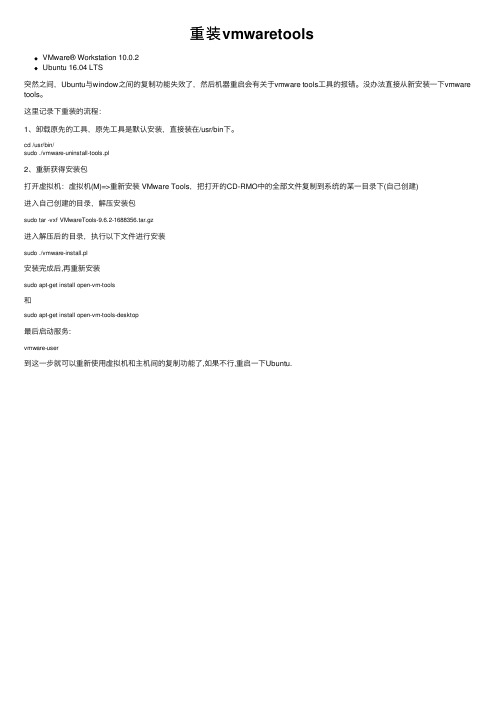
重装vmwaretools
VMware® Workstation 10.0.2
Ubuntu 16.04 LTS
突然之间,Ubuntu与window之间的复制功能失效了,然后机器重启会有关于vmware tools⼯具的报错。
没办法直接从新安装⼀下vmware tools。
这⾥记录下重装的流程:
1、卸载原先的⼯具,原先⼯具是默认安装,直接装在/usr/bin下。
cd /usr/bin/
sudo ./vmware-uninstall-tools.pl
2、重新获得安装包
打开虚拟机:虚拟机(M)=>重新安装 VMware Tools,把打开的CD-RMO中的全部⽂件复制到系统的某⼀⽬录下(⾃⼰创建)
进⼊⾃⼰创建的⽬录,解压安装包
sudo tar -vxf VMwareTools-9.6.2-1688356.tar.gz
进⼊解压后的⽬录,执⾏以下⽂件进⾏安装
sudo ./vmware-install.pl
安装完成后,再重新安装
sudo apt-get install open-vm-tools
和
sudo apt-get install open-vm-tools-desktop
最后启动服务:
vmware-user
到这⼀步就可以重新使⽤虚拟机和主机间的复制功能了,如果不⾏,重启⼀下Ubuntu.。
kali如何安装vmware_tool步骤详细讲解
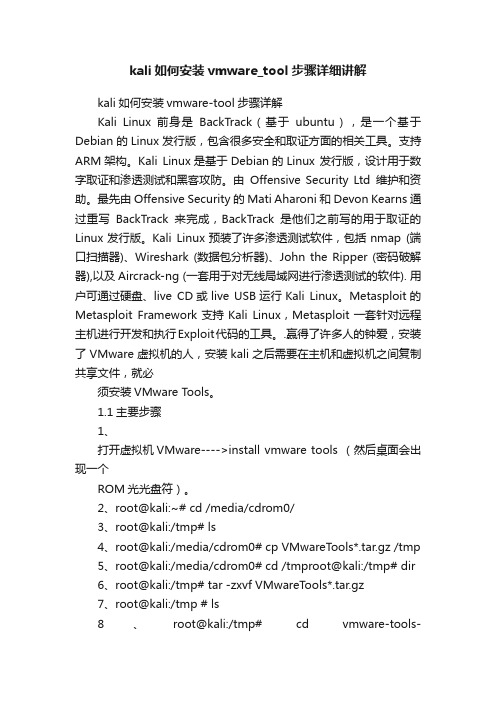
kali如何安装vmware_tool步骤详细讲解kali如何安装vmware-tool步骤详解Kali Linux 前身是BackTrack(基于ubuntu),是一个基于Debian 的Linux 发行版,包含很多安全和取证方面的相关工具。
支持ARM架构。
Kali Linux是基于Debian的Linux 发行版,设计用于数字取证和渗透测试和黑客攻防。
由Offensive Security Ltd维护和资助。
最先由Offensive Security的Mati Aharoni和Devon Kearns通过重写BackTrack来完成,BackTrack是他们之前写的用于取证的Linux发行版。
Kali Linux预装了许多渗透测试软件,包括nmap (端口扫描器)、Wireshark (数据包分析器)、John the Ripper (密码破解器),以及Aircrack-ng (一套用于对无线局域网进行渗透测试的软件). 用户可通过硬盘、live CD或live USB运行Kali Linux。
Metasploit的Metasploit Framework支持Kali Linux,Metasploit一套针对远程主机进行开发和执行Exploit代码的工具。
.赢得了许多人的钟爱,安装了VMware虚拟机的人,安装kali之后需要在主机和虚拟机之间复制共享文件,就必须安装VMware Tools。
1.1主要步骤1、打开虚拟机VMware---->install vmware tools (然后桌面会出现一个ROM光光盘符)。
2、root@kali:~# cd /media/cdrom0/3、root@kali:/tmp# ls4、root@kali:/media/cdrom0# cp VMwareTools*.tar.gz /tmp5、root@kali:/media/cdrom0# cd /tmproot@kali:/tmp# dir6、root@kali:/tmp# tar -zxvf VMwareTools*.tar.gz7、root@kali:/tmp # ls8、root@kali:/tmp# cd vmware-tools-distribroot@kali:/tmp/vmware-tools-distrib# lsbin caf doc etc FILES INSTALL installer lib vg auth vmware-install.pl9、root@kali:/tmp/vmware-tools-distrib# ./v mware-install.pl 按照提示输入yes /no即可出现enjoy后按照提示即可完成。
安装vmwaretools的步骤
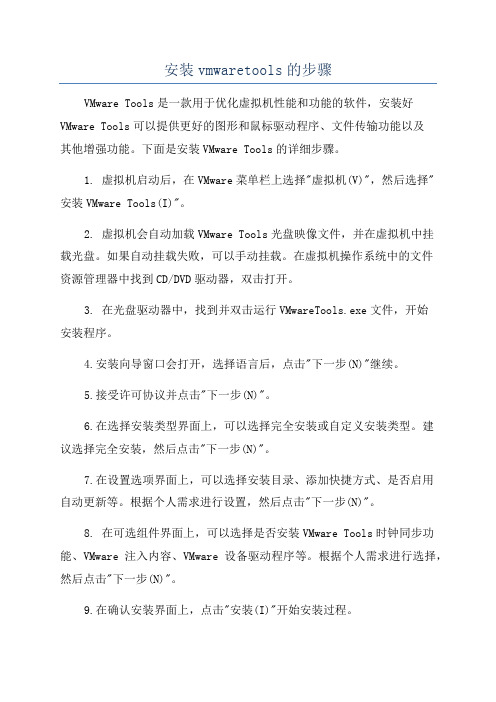
安装vmwaretools的步骤VMware Tools是一款用于优化虚拟机性能和功能的软件,安装好VMware Tools可以提供更好的图形和鼠标驱动程序、文件传输功能以及其他增强功能。
下面是安装VMware Tools的详细步骤。
1. 虚拟机启动后,在VMware菜单栏上选择"虚拟机(V)",然后选择"安装VMware Tools(I)"。
2. 虚拟机会自动加载VMware Tools光盘映像文件,并在虚拟机中挂载光盘。
如果自动挂载失败,可以手动挂载。
在虚拟机操作系统中的文件资源管理器中找到CD/DVD驱动器,双击打开。
3. 在光盘驱动器中,找到并双击运行VMwareTools.exe文件,开始安装程序。
4.安装向导窗口会打开,选择语言后,点击"下一步(N)"继续。
5.接受许可协议并点击"下一步(N)"。
6.在选择安装类型界面上,可以选择完全安装或自定义安装类型。
建议选择完全安装,然后点击"下一步(N)"。
7.在设置选项界面上,可以选择安装目录、添加快捷方式、是否启用自动更新等。
根据个人需求进行设置,然后点击"下一步(N)"。
8. 在可选组件界面上,可以选择是否安装VMware Tools时钟同步功能、VMware注入内容、VMware设备驱动程序等。
根据个人需求进行选择,然后点击"下一步(N)"。
9.在确认安装界面上,点击"安装(I)"开始安装过程。
10.安装过程中,可能会弹出系统安全警告询问是否允许安装驱动程序,点击"安装(I)"继续。
稍后可能需要重新启动虚拟机来完成安装过程,点击"是(Y)"重启虚拟机。
11. 虚拟机重启后,VMware Tools会自动完成剩余的安装步骤。
这可能需要一些时间,请耐心等待。
VMWARE虚拟的Ubuntu中,安装VMware-tools的图文教程
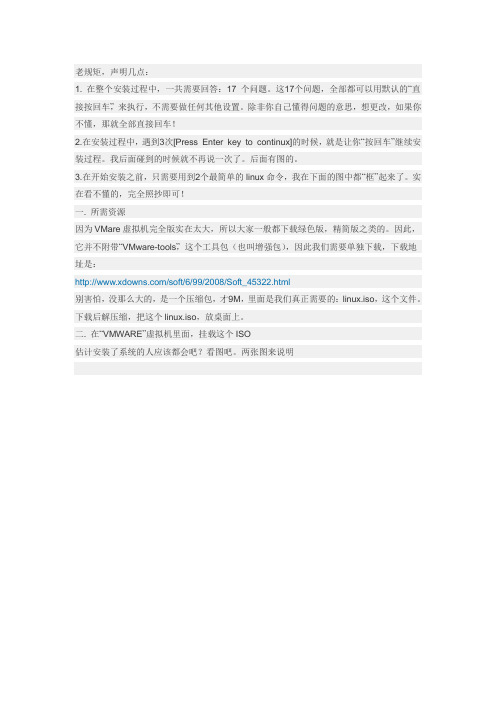
老规矩,声明几点:1. 在整个安装过程中,一共需要回答:17 个问题。
这17个问题,全部都可以用默认的“直接按回车”,来执行,不需要做任何其他设置。
除非你自己懂得问题的意思,想更改,如果你不懂,那就全部直接回车!2.在安装过程中,遇到3次[Press Enter key to continux]的时候,就是让你“按回车”继续安装过程。
我后面碰到的时候就不再说一次了。
后面有图的。
3.在开始安装之前,只需要用到2个最简单的linux命令,我在下面的图中都“框”起来了。
实在看不懂的,完全照抄即可!一. 所需资源因为VMare虚拟机完全版实在太大,所以大家一般都下载绿色版,精简版之类的。
因此,它并不附带“VMware-tools”,这个工具包(也叫增强包),因此我们需要单独下载,下载地址是:/soft/6/99/2008/Soft_45322.html别害怕,没那么大的,是一个压缩包,才9M,里面是我们真正需要的:linux.iso,这个文件。
下载后解压缩,把这个linux.iso,放桌面上。
二. 在“VMWARE”虚拟机里面,挂载这个ISO估计安装了系统的人应该都会吧?看图吧。
两张图来说明挂载后,启动你虚拟的Ubuntu系统就行了三.在“Ubuntu”下安装:VMware-tools进到ubuntu系统桌面,你就应该能看到,桌面上硕大的图标,写着:VMware-tools,双击它,来浏览下它里面的文件。
点击:Location 左边的图标,(就是上图蓝色框框里面的图标),后面就出现了地址栏,和XP一样的地址栏了。
把里面的一行,全部复制下面。
别告诉我你不知道怎么复制,全部选中,右键-copy(或者选中后按ctrl+c)行了,关闭这个窗口吧,我们不需要它了。
我们其实就是需要这个复制的地址~从:Application ——Accessoires ——terminal,运行“终端”。
输入:cd空格,然后按下Ctrl+Shift+V,把刚才的地址粘贴进来。
无桌面的linux安装VMWareTools配置教程
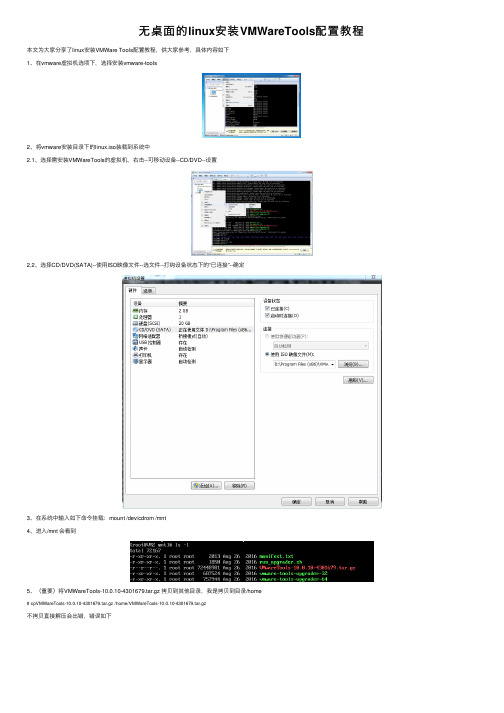
⽆桌⾯的linux安装VMWareTools配置教程本⽂为⼤家分享了linux安装VMWare Tools配置教程,供⼤家参考,具体内容如下
1、在vmware虚拟机选项下,选择安装vmware-tools
2、将vmware安装⽬录下的linux.iso装载到系统中
2.1、选择需安装VMWareTools的虚拟机,右击--可移动设备--CD/DVD--设置
2.2、选择CD/DVD(SATA)--使⽤ISO映像⽂件--选⽂件--打钩设备状态下的“已连接”--确定
3、在系统中输⼊如下命令挂载:mount /dev/cdrom /mnt
4、进⼊/mnt 会看到
5、(重要)将VMWareTools-10.0.10-4301679.tar.gz 拷贝到其他⽬录,我是拷贝到⽬录/home
# cpVMWareTools-10.0.10-4301679.tar.gz /home/VMWareTools-10.0.10-4301679.tar.gz
不拷贝直接解压会出错,错误如下
6、进⼊⽬录/home,解压VMWareTools-10.0.10-4301679.tar.gz,解压后出现vmware-tools-distrib cd /home
tar -zxf VMWareTools-10.0.10-4301679.tar.gz
7、进⼊⽬录vmware-tools-distrib,运⾏安装⽂件./vmware-install.pl,⼀路enter就可以了
8、恭喜,完成了
以上就是本⽂的全部内容,希望对⼤家的学习有所帮助,也希望⼤家多多⽀持。
安装vmware tool工具
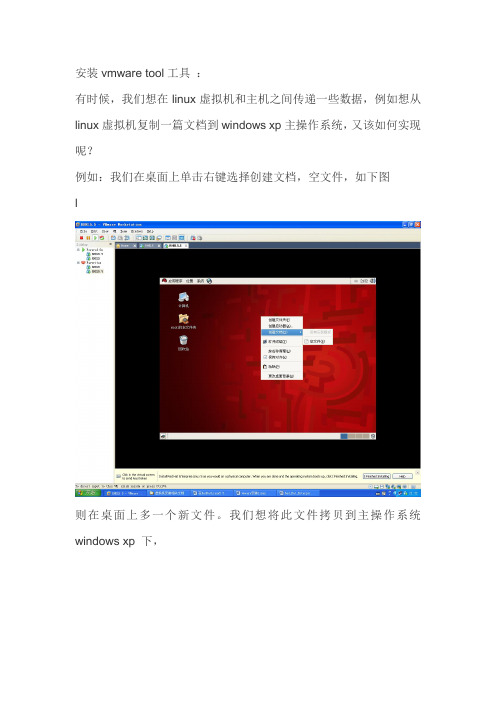
安装vmware tool工具:有时候,我们想在linux虚拟机和主机之间传递一些数据,例如想从linux虚拟机复制一篇文档到windows xp主操作系统,又该如何实现呢?例如:我们在桌面上单击右键选择创建文档,空文件,如下图l则在桌面上多一个新文件。
我们想将此文件拷贝到主操作系统windows xp 下,我们选定新文件,单击右键,选择复制到主操作系统windows xp 下,却无法粘贴此文件到资源管理器中。
如果安装VMware Tools优化程序,则可以轻松实现虚拟机操作系统和主操作系统之间的复制粘贴。
所以,下面我们学习VMware Tools的安装:选定虚拟机菜单(VM)下安装虚拟机工具选项(Install VMwareTools …),打开VMware T ools窗口。
右键单击压缩包文件的图标,在快捷菜单中选择:解压缩到解压缩到linux的桌面上关闭解压缩窗口,在linux 桌面上看到一个解压缩后的文件夹:vmWare-tools-distrib,同时多一个VMWare Tools的光盘图标。
如果原来linux 桌面上有一个光盘的图标,会提示先卸载光盘,按提示卸载后,再加载光盘镜像文件:VMWare Workstation下的linux.iso。
双击vmWare-tools-distrib文件夹,打开界面如下:双击INSTALL文件,可打开安装的帮助文档。
择打开出现窗口如下,选择在终端中运行按钮。
然后在终端的界面中,每次选择时都按回车,则会按照缺省状况下,系统自动拷贝vmware tools的一组文件到linux虚拟机的相应目录中。
操作完成后,必须重新启动linux虚拟机,vmware tools才会生效。
这时,就可以实现虚拟机和主操作系统的拷贝粘贴了。
这时,可以从linux虚拟机的桌面上将vmWare-tools-distrib文件夹删除了。
vmware-tools安装手册
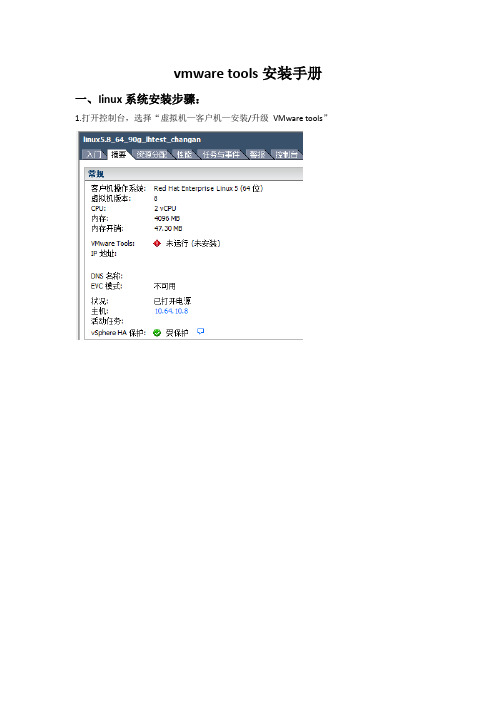
vmware tools安装手册
一、linux系统安装步骤:
1.打开控制台,选择“虚拟机—客户机—安装/升级VMware tools”
2.打开目录/media/VMware\ Tools,把该目录下面.tar.gz的压缩包拷贝出来,最后用tar -xvf 命令把压缩包解压了。
3.解压之后,在压缩包同一目录之下出现一个名为“vmware-tools-distrib”的目录,进入该目录中会有一个名为“vmware-install.pl”的文件,输入“./ vmware-install.pl”执行。
4.执行过程出现的所有选项都按“回车”键选择默认的。
5.当出现“Enjoy ——the vmware team”时表明安装成功,安装成功之后建议重启。
二、windows系统安装步骤
1.打开控制台,选择“虚拟机—客户机—安装/升级VMware tools”
2.双击桌面上的计算机,打开驱动器。
3.选择“下一步——典型安装——安装”。
4.重新启动,安装完成。
Ubuntu18.04安装VMwareTools
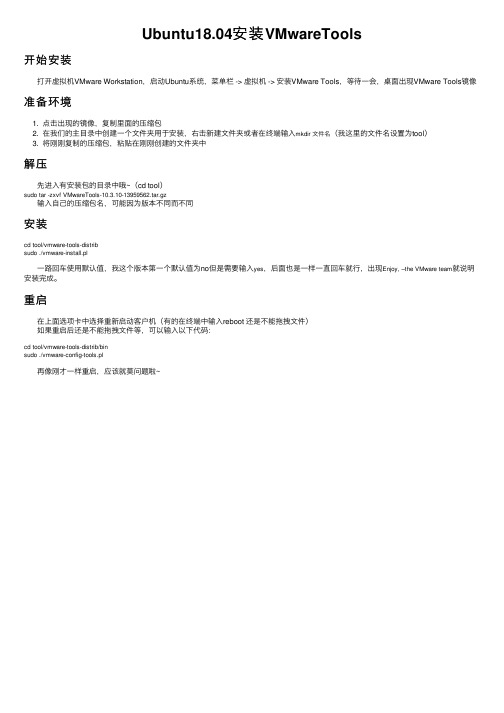
Ubuntu18.04安装VMwareTools
开始安装
打开虚拟机VMware Workstation,启动Ubuntu系统,菜单栏 -> 虚拟机 -> 安装VMware Tools,等待⼀会,桌⾯出现VMware Tools镜像准备环境
1. 点击出现的镜像,复制⾥⾯的压缩包
2. 在我们的主⽬录中创建⼀个⽂件夹⽤于安装,右击新建⽂件夹或者在终端输⼊mkdir ⽂件名(我这⾥的⽂件名设置为tool)
3. 将刚刚复制的压缩包,粘贴在刚刚创建的⽂件夹中
解压
先进⼊有安装包的⽬录中哦~(cd tool)
sudo tar -zxvf VMwareTools-10.3.10-13959562.tar.gz
输⼊⾃⼰的压缩包名,可能因为版本不同⽽不同
安装
cd tool/vmware-tools-distrib
sudo ./vmware-install.pl
⼀路回车使⽤默认值,我这个版本第⼀个默认值为no但是需要输⼊yes,后⾯也是⼀样⼀直回车就⾏,出现Enjoy, –the VMware team就说明安装完成。
重启
在上⾯选项卡中选择重新启动客户机(有的在终端中输⼊reboot 还是不能拖拽⽂件)
如果重启后还是不能拖拽⽂件等,可以输⼊以下代码:
cd tool/vmware-tools-distrib/bin
sudo ./vmware-config-tools.pl
再像刚才⼀样重启,应该就莫问题啦~。
- 1、下载文档前请自行甄别文档内容的完整性,平台不提供额外的编辑、内容补充、找答案等附加服务。
- 2、"仅部分预览"的文档,不可在线预览部分如存在完整性等问题,可反馈申请退款(可完整预览的文档不适用该条件!)。
- 3、如文档侵犯您的权益,请联系客服反馈,我们会尽快为您处理(人工客服工作时间:9:00-18:30)。
安装vmware-tool的一个目的是调节ubuntu系统的屏幕大小(num*num)
vmware workstation 12 pro, 官网上下载的ubuntu-14.04.4-desktop-amd64,主机华硕主板,64位win7,安装Linux需要开启intel虚拟技术,
点击vmware的标题栏的VM,再点击reinstall VM tools, 会挂载一个虚拟的光驱,里面有vmtools的压缩文件,打开一个terminal,不需要输入什么指令进入纯文本模式,我的指令都是在terminal下进行的。
我的Linux中的vmware压缩文件在/media/yuting/VMware Tools中,(肯定在/media目录下,找一找,找VMware Tools),没有/mnt/cdrom,不能直接在/media目录下解压,可能因为
/media只能读。
使用sudosu指令变成root用户,cp到新建的文件夹/vmtool,(使用mkdir命令在根目录下建立, mkdirvmtool)使用tar zxvf VMwareTools-10.0.5-3228253.tar.gz解压,产生vmware-tools-distrib目录,进入此目录,./vmware-install.pl,开始安装。
安装过程的画面,这几个使用默认值,有的你自己看情况,你直接enter选[no]反而中断安装,第一遍我第一个问题自己写了一个路径,然后觉得不好,但已经到第二个问题,于是中断安装,关闭terminal,然后作死把/vmtool路径下的vmware-uninstall-tools.pl和vmware-config-tools.pl删了,结果再安装vmware说已安装一个版本,要先卸载才能安装,结果卸不掉,然后搜索到
/vmware-tools-distrib/bin中有,我复制粘贴到/vmtool目录下,然后重新安装才成功。
In which directory do you want to install the binary files?
[/usr/bin]
What is the directory that contains the init directories (rc0.d/ to rc6.d/)?
[/etc]
What is the directory that contains the init scripts?
[/etc/init.d]
In which directory do you want to install the daemon files?
[/usr/sbin]
In which directory do you want to install the library files?
[/usr/lib/vmware-tools]
Thepath "/usr/lib/vmware-tools" does not exist currently. This programisgoingto create it, including needed parent directories. Is thiswhatyou want?
[yes]
In which directory do you want to install the documentation files?
[/usr/share/doc/vmware-tools]
Thepath "/usr/share/doc/vmware-tools" does not exist currently.Thisprogramisgoing to create it, including needed parent directories.Isthis what you want?
[yes]
最后Enjoy,
--the VMware team
安装完成。
接下来点击系统标题栏,找到可以调节屏幕的那一栏preferences,我的是英文版,叫monitor。
它的图形是一个屏幕,上面有一把三角尺。
